Причины для записи конечно у каждого свои, для меня, например, это запись команд для блога. В этой статье будем использовать утилиту asciinema.
Установка asciinema
Самую свежую информацию о установке можно получить на офсайте.
Debian
sudo apt install asciinema
Fedora
sudo dnf install asciinema
Ubuntu
sudo apt install asciinema
С исходников
sudo dnf -y install git
git clone https://github.com/asciinema/asciinema.git
cd asciinema
git checkout main
python3 -m asciinema --version
Запись терминала
Я устанавливал с исходников, поэтому я запускаю, используя python3. Если вы установили из репозитория то команда будет выглядеть так asciinema rec /tmp/demo.cast.
python3 -m asciinema rec /tmp/demo.cast
asciinema: recording finished
asciinema: asciicast saved to /tmp/demo.cast
Для того, чтобы просмотреть запись можно выполнить команду:
python3 -m asciinema play /tmp/demo.cast
Печатать во время этой команды ничего не получится, для выхода можно нажать CTRL+C. Это просто воспроизведение, команда не выполнится повторно.
Также можно вывести всё в текстовом виде, используя команду:
python3 -m asciinema cat /tmp/demo.cast
Конвертация
Мне лично удобнее использовать формат gif, поэтому я конвертирую полученную запись в формат gif через docker.
docker run --rm -v /tmp/:/data asciinema2/asciicast2gif -t asciinema demo.cast demo.gif

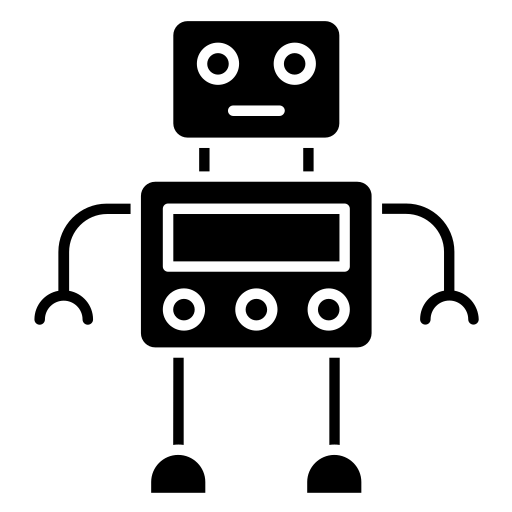
Комментарии